
EA lanzó FIFA 15 , pero desde su lanzamiento, muchos jugadores se han quejado de varios errores y problemas con el juego FIFA 15.
Se encuentra que algunos usuarios informan sobre problemas de FIFA 15 mientras instalan el juego y algunos de ellos mientras juegan. Entonces, aquí, en este artículo, enumero los errores comunes del juego FIFA 15 junto con las soluciones completas.
Pero antes de continuar, consulte los requisitos mínimos del sistema necesarios para jugar sin problemas y sin errores.
Requisitos del sistema FIFA 15
Mínimo
- Sistema operativo: Windows V/7/8/8.1 – 64 bits
- CPU: Intel Q6600 Core2 cuádruple a 2,4 Ghz
- RAM: 4GB
- TARJETA DE VIDEO: ATI Radeon HD 5770, NVIDIA GTX 650
- SOMBREADOR DE PÍXELES: 5.0
- SOMBREADOR DE VERTEX: 5.0
- ESPACIO EN DISCO: 13 GB
- RAM: 512MB
Recomendado
- Sistema operativo: Windows V/7/8/8.1 – 64 bits
- Procesador: Intel i5-2550K a 3,40 GHz
- RAM: 8GB
- TARJETA DE VIDEO: ATI Radeon HD 6870, NVIDIA GTX 460
- SOMBREADOR DE PÍXELES: 5.0
- SOMBREADOR DE VERTEX: 5.0
- ESPACIO EN DISCO: 13 GB
- RAM: 1024MB
¿Cómo solucionar errores y problemas de FIFA 15?
Tabla de contenido
Palanca
Error 1: FIFA 15 falla
FIFA 15 falla, se congela o no se inicia en el sistema operativo Windows son problemas comunes que molestan a los jugadores durante el inicio o durante el juego.
Si también te enfrentas al problema de bloqueo aleatorio de FIFA 15 , asegúrate de que tu sistema cumpla con los requisitos del juego para ejecutarlo.
Además, prueba la cantidad de soluciones enumeradas para solucionar problemas de bloqueo y congelación del juego:
- Ejecute el juego como administrador haciendo clic derecho en el juego y luego en Propiedades> compatibilidad y luego Ejecute este programa como administrador y Aceptar.
- Asegúrese de estar ejecutando controladores de gráficos actualizados o actualizándolos desde el sitio web del fabricante y utilizando la herramienta de actualización de controladores.
- Apague el antivirus de terceros, ya que esto podría provocar que FIFA 15 no se inicie.
- Verifique la integridad de los archivos del juego para reparar archivos corruptos que causan fallas, congelaciones o bloqueos en la pantalla de carga .
- Desactive MSI Afterburner desde el Administrador de tareas y evite que FIFA 15 falle.
Error 2: el vídeo de introducción de FIFA 15 falla
Durante los primeros días de su lanzamiento, muchos jugadores se enfrentaron a este problema. El vídeo de introducción fallaba rápidamente cuando se seleccionaba el idioma y dejaba la duda de que podría ser el mismo caso incluso después de su lanzamiento final. Pero, como siempre, hemos encontrado una solución para usted.
Esta solución incluye cambiar la carpeta " Mis documentos " y resolver el problema de bloqueo de FIFA 15 en Windows 10 . Pero antes de continuar, debe realizar una copia de seguridad de todos los datos importantes.
Solución:
- Abra C:/ drive y cree una carpeta llamada Documentos
- Una vez que cree la carpeta Documentos desde la unidad C:/ o la unidad principal, vaya a la carpeta Usuarios y luego navegue hasta la carpeta que contiene el nombre de usuario de su cuenta de Windows.
- Haga clic derecho en la carpeta Mis documentos y luego seleccione Propiedades .
- Seleccione la pestaña Ubicación y luego haga clic en la opción Mover .
- Ahora vaya a C:/drive, haga clic en la carpeta Documentos (la que ha creado) y luego haga clic en Seleccionar carpeta
- Después de que se hayan movido todos los archivos, reinicia el juego.
Error 3: FIFA 15 Ultimate Team no accesible
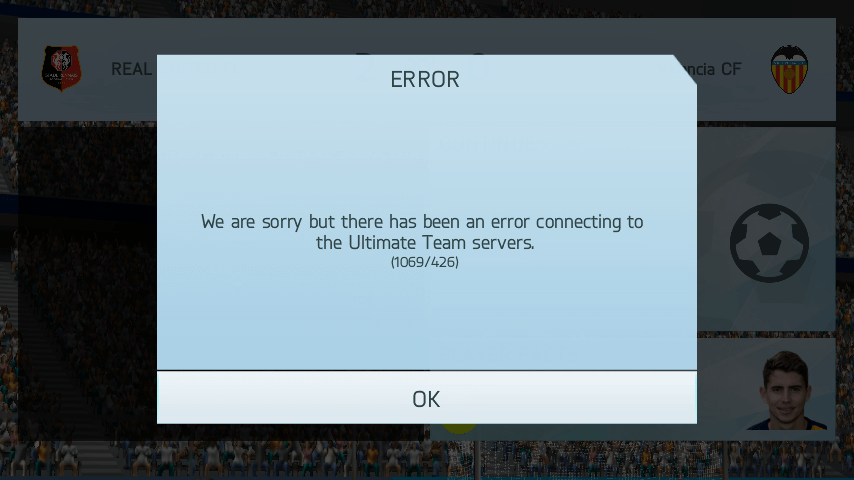
Si tiene algún problema para acceder a FIFA 15 Ultimate Team, debe verificar si hay problemas relacionados con la conectividad. Compruebe si todos los puertos están bien conectados. Por otro lado, al tratarse de una versión beta, lo único que debes hacer es mantener la calma, reiniciar el juego e intentar acceder al equipo.
Lea también: Solucione problemas de bloqueo, congelación y pantalla negra de FIFA 21 en PC/Xbox/PS4
Error 4 – Error de FIFA 15 .NET Framework
Mientras juegan, muchos jugadores han informado que se enfrentan a un error de .Net Framework . Entonces, si te pasa lo mismo, puedes solucionarlo instalando la última versión de Microsoft .Net framework en tu computadora y solucionando el problema de FIFA 15 para PC .
Error 5: problemas de conectividad de FIFA 15
Otros jugadores tuvieron problemas con muchos retrasos de FIFA 15 y conexiones en línea. Este problema ocurre debido a puertos cerrados. Por lo tanto, verifique los siguientes puertos si están abiertos en relación con su plataforma.
PC-UDP: 3659; 9565; 9570; 9000 – 9999 y TCP: 3569; 9946; 9988; 10000 – 20000; 42124
PS3 y PS4: UDP: 3074, 3478-3479, 3658-3659, 5223, 6000 y TCP: 80, 443, 3659, 5223, 10000-10099, 42127
XBOX: UDP: 53, 88, 500, 3074, 3544, 3659, 4500 y TCP: 53; 80; 3074; 3659
Error 6: problema de retraso de PS4
Si tiene problemas de retraso en PS3 o PS4, puede verificar que todos los puertos estén abiertos como se mencionó anteriormente. Si todos los puertos están abiertos, asegúrese de que NAT no esté restringido.
Error 7 – Problema de microtartamudeo en FIFA 15
Es uno de los problemas más comunes que encuentran los jugadores de FIFA. Sin embargo, es posible que este problema no sea un gran problema atribuido directamente a EA Sports. Es principalmente un problema relacionado con los controladores . Entonces, simplemente verifique que tenga la última versión de los controladores para su GPU. Intente desactivar SLI/Crossfire, si está activado, y actualice el controlador desactualizado.
Para actualizar el controlador obsoleto, simplemente puede usar el Actualizador de controladores para actualizar los controladores automáticamente.
Error 8: FIFA 15 no puede acceder a la aplicación complementaria FUT en el móvil
Varios jugadores han encontrado problemas al conectarse a la aplicación complementaria definitiva de FIFA mediante dispositivos móviles. En este caso, solo tienes que esperar el lanzamiento final de FIFA 15 completo porque la aplicación complementaria de FIFA 15 se eliminó en este momento.
Error 9 – Error de palabra censurada
Pocos jugadores también experimentan errores de palabras censuradas, incluso cuando utilizan palabras no ofensivas. Actualmente, la única solución disponible es simplemente iniciar sesión en tu aplicación FUT y cambiar el nombre del equipo definitivo desde allí .
Error 10: FIFA 15 se bloquea cuando se hace clic en el logotipo
Varios jugadores también informan este error después de la instalación de FIFA 15. Esto se debe básicamente al comportamiento de una mala instalación del controlador o a la ejecución de controladores de gráficos obsoletos.
Para corregir el error, simplemente actualice los controladores de gráficos visitando el sitio web del fabricante del controlador de la GPU y descargando la última versión del controlador.
Además, también puede actualizar el controlador automáticamente utilizando la herramienta Driver Updater . Esto escanea y actualiza los controladores completos del sistema.
Error 11: bloqueado después de muchas pruebas de inicio de sesión
Si se encuentra bloqueado sin acceso a su consola pero tiene acceso a su dispositivo de confianza. Los consejos que se mencionan a continuación le resultarán útiles:
- Visita el sitio de FUT e inicia sesión .
- Cuando se le solicite una pregunta secreta, haga clic en Olvidé la respuesta .
- Ahora, inicia sesión en tu dispositivo de confianza y carga FIFA 15 .
- Una vez que estés en el modo de juego definitivo, una ventana emergente te pedirá que ingreses tu pregunta secreta .
Nota : no olvide verificar los requisitos mínimos de su computadora o dispositivo y también buscar virus como primer paso para solucionar el problema.
La mejor manera de optimizar el rendimiento de tu juego en una PC con Windows
Muchos jugadores encuentran problemas como bloqueos, retrasos o tartamudeos del juego cuando juegan, así que optimice su rendimiento de juego ejecutando Game Booster .
Esto mejora el juego al optimizar los recursos del sistema y ofrece una mejor jugabilidad. No solo esto, sino que también soluciona problemas comunes del juego, como retrasos y problemas de FPS bajos.
Conclusión
Estos son los errores que puedes encontrar mientras juegas FIFA 15. He hecho todo lo posible para enumerar los errores comunes de FIFA 15 con soluciones completas.
Espero que las soluciones proporcionadas te funcionen para solucionar los problemas de FIFA 15 en PC.
Pero si aún encuentras errores o problemas mientras juegas FIFA 15 en el sistema operativo Windows, te sugerimos que escanees tu sistema con la herramienta de reparación de PC . A veces, debido a errores y problemas de la PC, los usuarios comienzan a encontrar problemas mientras juegan. Así que asegúrese de que su PC esté libre de errores para disfrutar de un juego fluido.
Si tienes dudas o consultas, no dudes en dejarlas en nuestra página de Facebook . Nuestro experto se comunicará con usted con las posibles soluciones a su problema.
Buena suerte..!



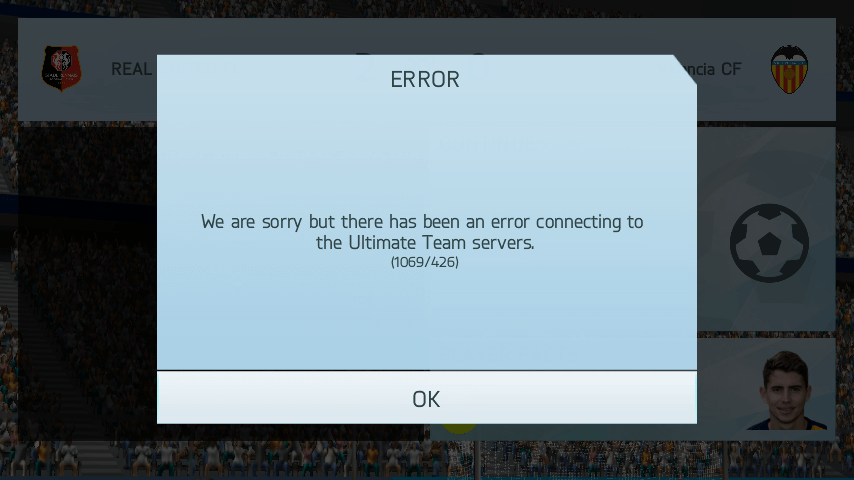
![Corrija el “Código de error 0x80070422” en Windows 11 y 10 [GUÍA 2023] Corrija el “Código de error 0x80070422” en Windows 11 y 10 [GUÍA 2023]](https://luckytemplates.com/resources1/l1update/image-9048-1220134145199.png)
![Error de Outlook 0x800CCC13 No se puede conectar a la red [SOLUCIONADO] Error de Outlook 0x800CCC13 No se puede conectar a la red [SOLUCIONADO]](https://luckytemplates.com/resources1/l1update/image-1944-1220134145180.png)

![[11 formas] Solucionar errores de DLL o problemas con archivos DLL faltantes en Windows 10 y 11 [11 formas] Solucionar errores de DLL o problemas con archivos DLL faltantes en Windows 10 y 11](https://luckytemplates.com/resources1/l1update/image-5496-1220134145192.png)

![[9 correcciones] Error UNEXPECTED_STORE_EXCEPTION en Windows 10 [9 correcciones] Error UNEXPECTED_STORE_EXCEPTION en Windows 10](https://luckytemplates.com/resources1/l1update/image-8670-1220134145786.jpg)

![Repare el código de error de la tienda Windows 10 0x80072ee7 [7 soluciones funcionales] Repare el código de error de la tienda Windows 10 0x80072ee7 [7 soluciones funcionales]](https://luckytemplates.com/resources1/l1update/image-9048-1220134145211.png)